Остановите Mac от автоматического подключения к сетям Wi-Fi
[ad_1]
По умолчанию Mac автоматически подключается к сетям Wi-Fi, к которым вы ранее подключались. Однако можно предотвратить автоматическое подключение Mac к известным сетям Wi-Fi.
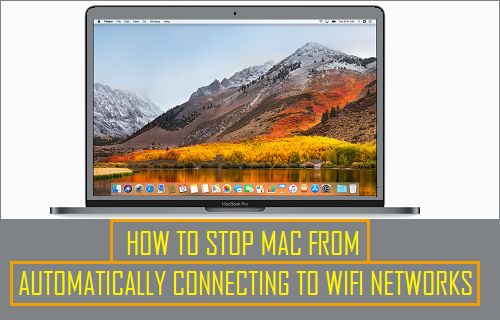
Остановите Mac от автоматического подключения к сетям Wi-Fi
Каждый раз, когда вы подключаете свой Mac к новой сети Wi-Fi, он неизменно записывает свое имя, пароль и другие сведения о подключении, связанные с этой конкретной сетью Wi-Fi.
Эта функция позволяет Mac автоматически подключаться к известным сетям Wi-Fi, когда он находится в пределах досягаемости любых ранее подключенных сетей Wi-Fi.
Это может быть полезно, если вы хотите, чтобы ваш MacBook автоматически подключался к Wi-Fi дома, в офисе, в библиотеке и в других местах, куда вы носите MacBook.
Однако есть пользователи, которые не хотят, чтобы их Mac автоматически подключался к библиотеке, аэропорту и другим общедоступным сетям Wi-Fi по соображениям безопасности.
Следовательно, ниже мы приводим шаги, чтобы остановить автоматическое подключение Mac к сетям Wi-Fi, при этом запомнив имя сети Wi-Fi, пароль и другие сведения о подключении.
Запретить Mac автоматически подключаться к сети Wi-Fi
Нажмите на Логотип Apple в строке верхнего меню выберите Системные настройки в раскрывающемся меню. На следующем экране щелкните значок Сеть значок.
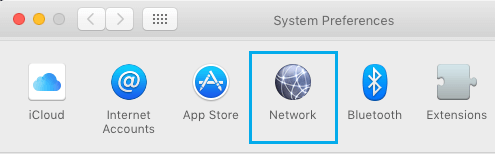
На экране сети щелкните значок Значок замка расположен в нижнем левом углу экрана.
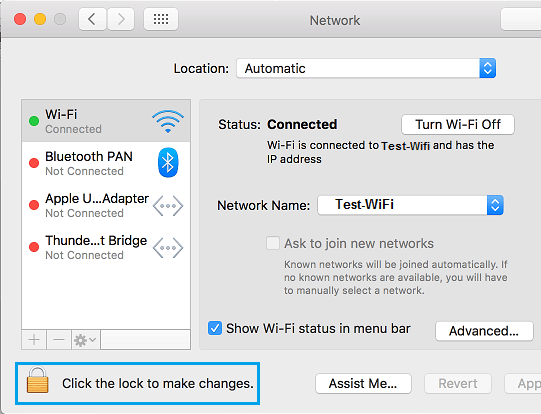
Во всплывающем окне введите своего администратора Имя пользователя, Пароль и нажмите на Разблокировать кнопка.
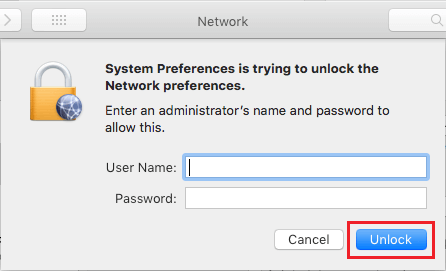
Затем выберите Вай-фай вкладка на левой панели. На правой панели щелкните значок Кнопка «Стрелка вниз рядом с записью «Имя сети» и выберите Сеть Wi-Fi что вы хотите изменить.
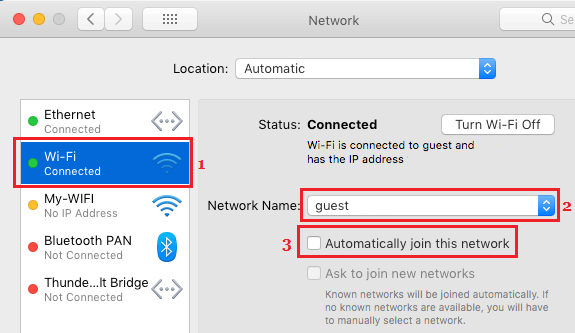
После выбора сети Wi-Fi снимите флажок рядом с надписью «Спросить». Автоматически присоединиться к этой сети.
После этого вы больше не обнаружите, что ваш MacBook автоматически подключается к этой конкретной сети Wi-Fi.
Если есть другие сети, вам нужно повторить описанные выше шаги, чтобы предотвратить автоматическое подключение MacBook к этим сетям Wi-Fi.
- Как остановить автоматическое подключение iPhone к сетям Wi-Fi
- Советы по ускорению медленной работы MacBook, Mac Mini и iMac
- Как ускорить медленный браузер Safari на Mac
[ad_2]
